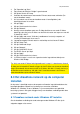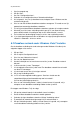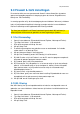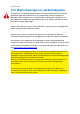User manual
24
|
NEDERLANDS
9.0 Firewall & QoS instellingen
De router beschikt over een geavanceerde firewall. In deze firewall kun je poorten
openen om bepaalde programma’s toegang te geven tot internet. Dit gebeurt met
behulp van ‘Port Forwarding’.
In sommige gevallen wil je de internettoegang kunnen blokkeren. Wanneer je kinderen
hebt, wil je bijvoorbeeld expliciete inhoud op sommige websites kunnen blokkeren.
Dat kan met behulp van de ingebouwde URL filtering methode.
Tip! Voor jouw veiligheid is de Firewall standaard ingeschakeld. Wij adviseren je
echter altijd een virusscanner te gebruiken en deze regelmatig te updaten.
9.1 Port Forwarding
1. Open je internetbrowser (Bijvoorbeeld Internet Explorer, Netscape of Firefox).
2. Typ ‘http://192.168.8.1’ in de adresbalk.
3. Druk op de entertoets of klik op ‘Ga naar’.
4. Klik op ‘Setup Tool’.
5. Er wordt nu gevraagd om een gebruikersnaam en wachtwoord. Vul in beide
velden ‘admin’ in en druk op ‘Enter’.
6. Klik op ‘Advanced Setup’ in het linkermenu.
7. Klik op ‘Port Forwarding’ onder ‘NAT/Routing’ in het linkermenu.
8. Bij LAN IP-adres vul je het IP-adres in van de PC waar het programma op draait
waarvoor de poorten opengezet moeten worden.
9. Bij ‘Protocol’ geef je het juiste protocol aan.
10. Bij ‘External port’ vul je de poorten in. In het eerste vakje vul je de start of begin
poort in. In het tweede vakje vul je de eind poort in. Indien je slechts één poort
open hoeft te zetten, vul je bij zowel het eerste vakje als het tweede vakje
dezelfde poortnummers in.
11. Bij ‘Internal Port’ vul je dezelfde poorten in.
12. Bij ‘Rule Name’ geef je een naam aan deze instelling. Bijvoorbeeld de naam van
de applicatie of het spel waarvoor je deze poorten open zet.
13. Klik op ‘Add’ om de instellingen op te slaan.
9.2 URL filtering
Met ‘URL filtering’ kun je een bepaalde website of websites met bepaalde namen of
gedeeltes van namen blokkeren. Ideaal wanneer je kinderen niet wilt blootstellen aan
bepaalde inhoud.
1. Open je internetbrowser (Bijvoorbeeld Internet Explorer, Netscape of Firefox).
2. Typ ‘http://192.168.8.1’ in de adresbalk.
3. Druk op de entertoets of klik op ‘Ga naar’.
4. Klik op ‘Setup Tool’.